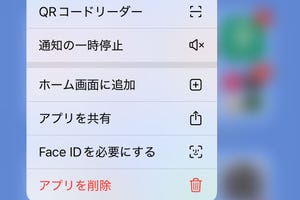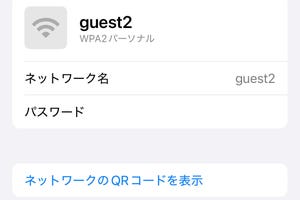iPhoneでBluetoothをオン/オフしようとしたら、設定アプリの「Bluetooth」画面にあるスイッチを操作することが基本中の基本です。しかし、従来はコントロールパネル左上の領域にあるBluetoothボタンをタップすればオン/オフ(正確には接続解除)を切り替えできたところ、iOS 18におけるコントロールパネルのデザイン変更に伴い、それができなくなりました。
iOS 18のコントロールパネルでは、1回のタップでオン/オフできるのは、大きなボタンが配置されている「機内モード」と「AirDrop」、「Wi-Fi」の3つに限られます。Bluetoothボタンは他のボタンとまとめられており、通信系機能が集められた領域(コネクティビティエリア)を開かないかぎり操作できません。
しかも、コネクティビティエリアにあるBluetoothボタンは接続するデバイスを選択する機能しかなく、Bluetoothの機能そのものをオン/オフするには「Bluetooth設定...」をタップし、設定アプリの「Bluetooth」画面を呼び出すしかありません。
これまでどおりスピーディーにBluetoothをオン/オフしたいという場合には、コントロールパネルのカスタマイズ機能を利用しBluetoothボタンを追加することになります。コネクティビティエリア内のボタンおよびボタンの並び順は変更できないため、エリア外の任意の位置へ登録します。
ボタンを追加する作業が必要になるなど手間はかかるものの、これでBluetoothのオン/オフはiOS 17までと同等になります。AirDropやAirPlayの調子が悪いときなど、再起動目的でBluetoothをオン/オフする機会は少なくないため、追加を検討してみては?